Gebruikers van BricsCAD zijn er laaiend enthousiast over: de Quad. Dit is een handige feature die jouw meest gebruikte commando’s direct onder jouw cursor plaatst. In deze blog leggen we je uit hoe dit werkt en wat het je kan opleveren.
Wat is de Quad?
De Quad is handige een feature die enkel in BricsCAD beschikbaar is. Het is een soort mini-menu dat onder je cursor verschijnt als je hoovert over een solid, een surface of een edge. Het toont in dat geval 2 soorten commando’s:
- je laatst gebruikte commando’s
- commando’s waarvan BricsCAD ‘denkt’ dat je ze nodig hebt
Dat vraagt misschien om iets meer uitleg. BricsCAD houdt op de achtergrond bij welke commando’s je gebruikt in verschillende situaties. Gecombineerd met Artificial Intelligence (AI) kan BricsCAD je hiermee suggesties geven voor het volgende commando. Bijvoorbeerd: heb je net een rechthoek getekend? Dan zou een volgend commando Push/ Pull kunnen zijn om er een solid van te maken. Dit commando toont de Quad dan als een snelkoppeling in een soort uitklapmenu. Hoover je over een edge? Dan zou je wel eens van plan kunnen zijn om je surface of solid te verplaatsen. De Quad toont dan bijvoorbeeld de Manipulator (een andere handige feature van BricsCAD overigens).
In het begin is dit even wennen, maar als je er eenmaal aan gewend bent dan kun je niet meer zonder. Onderstaande video laat zien hoe de Quad in de praktijk werkt:
De Quad aanpassen
In het Settings-menu kun je de Quad op vele manieren aanpassen. Hier volgen enkele voorbeelden van zaken die je aan de Quad kunt aanpassen:
Transparantie
Je kunt de transparantie (opacity) van de Quad aanpassen, zodat je ontwerp achter de Quad zichtbaar blijft:
Afmeting
Als je de iconen te klein of juist te groot vindt, dan kun je de Quad schalen naar jouw voorkeur:
Pas het menu aan
Je kunt instellen welke opties wel of juist niet getoond kunnen worden. Krijg je commando-suggesties die je nooit gebruikt? Zet ze dan simpelweg uit in de settings, en maak plaats voor relevante(re) suggesties!
Quad recente items
Je kunt het aantal recent gebruikte items dat wordt weergegeven aanpassen. Als je altijd dezelfde 3 of 4 opdrachten gebruikt, dan kun je die hoger instellen. En als je wilt dat de Quad meer intelligente suggesties doet, dan ku je deze waarde verlagen.
Quad uitzetten
Vind je het helemaal niks om met de Quad te werken? Dat kunnen we ons natuurlijk bijna niet voorstellen. Maar als dat echt zo is, dan kun je deze handige tool ook uit zetten.
Benieuwd naar BricsCAD en de Quad?
Probeer BricsCAD 30 dagen gratis via deze link.

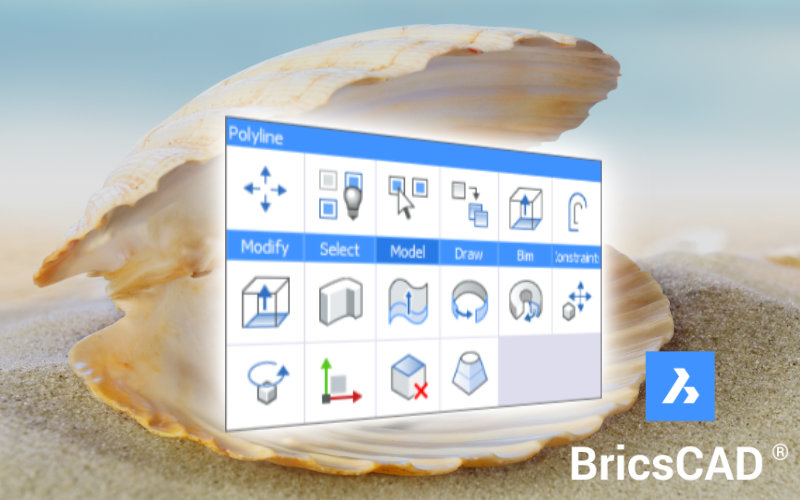
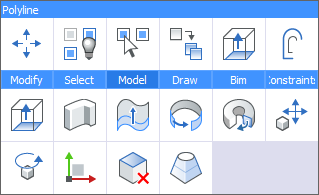
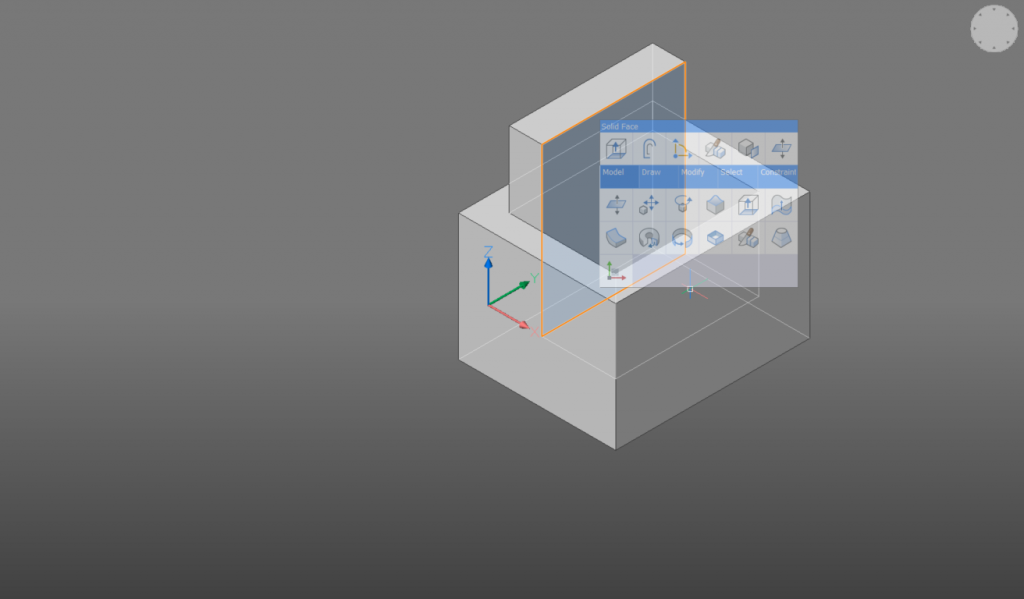
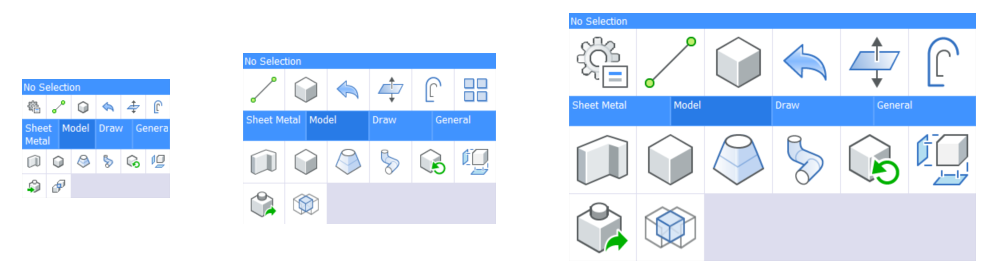
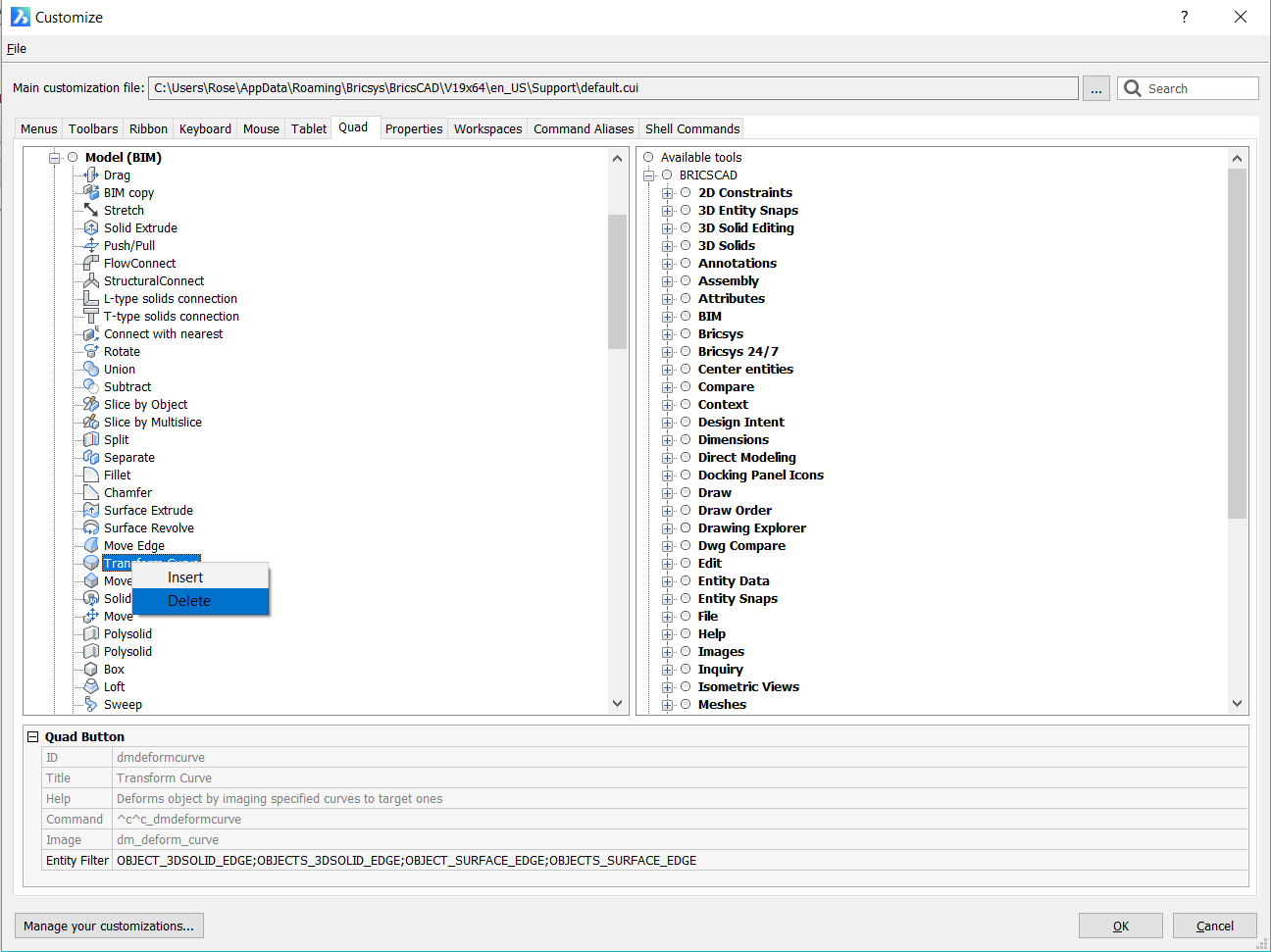

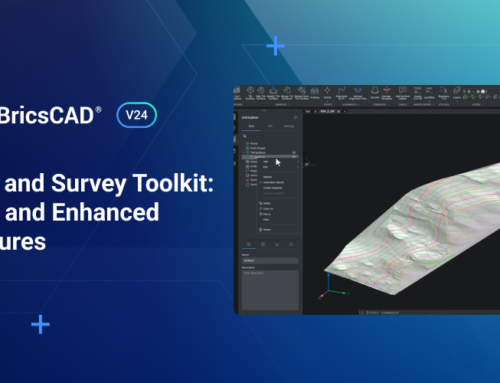


 © All rights reserved • CADkoop Nederland B.V. 2023 •
© All rights reserved • CADkoop Nederland B.V. 2023 •